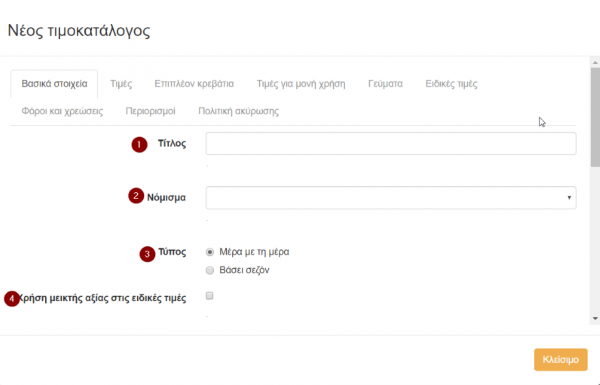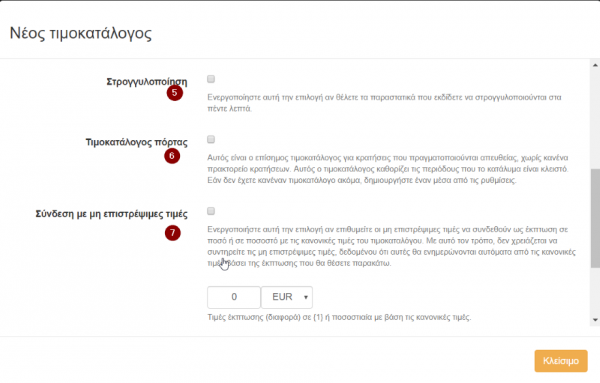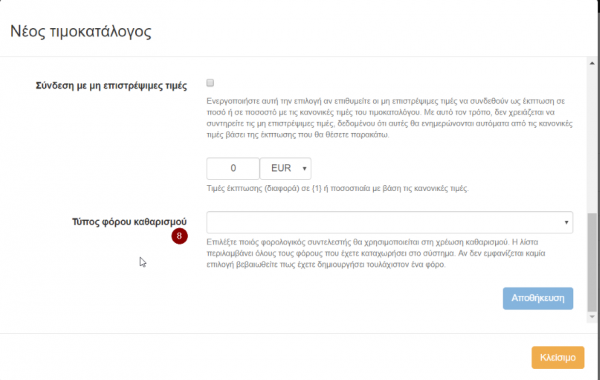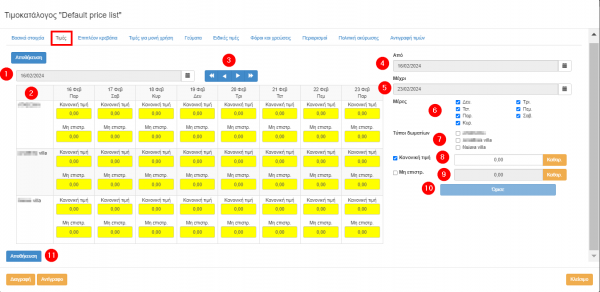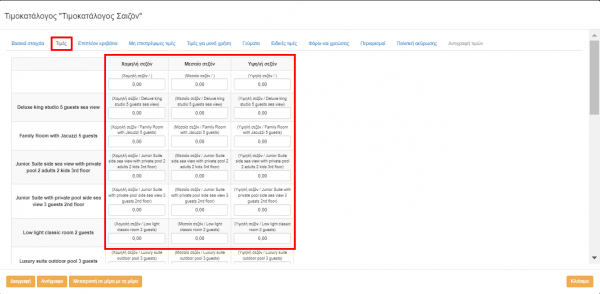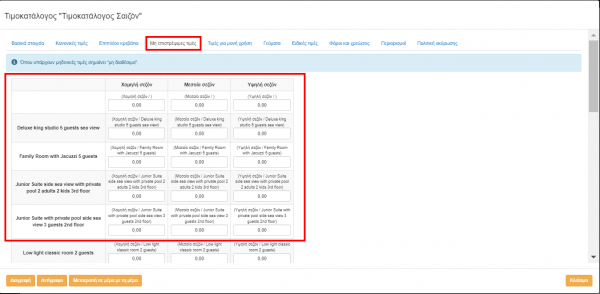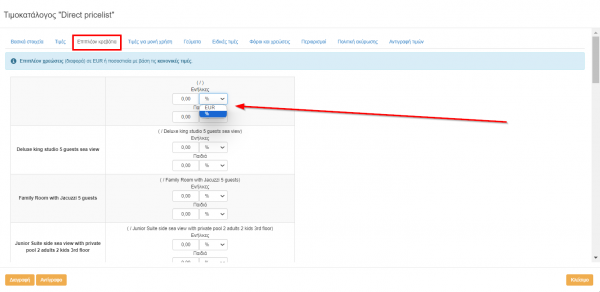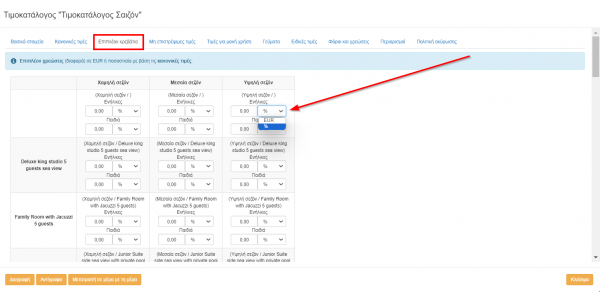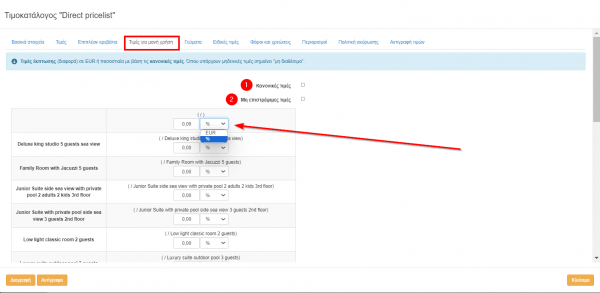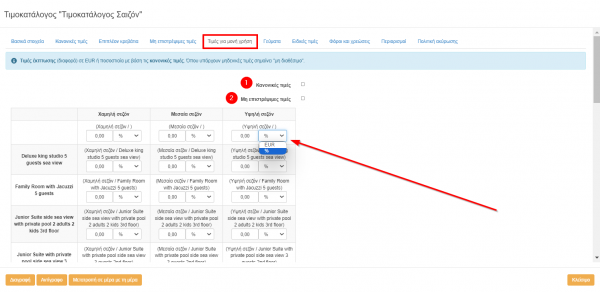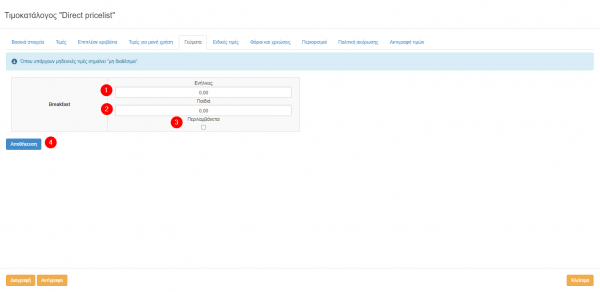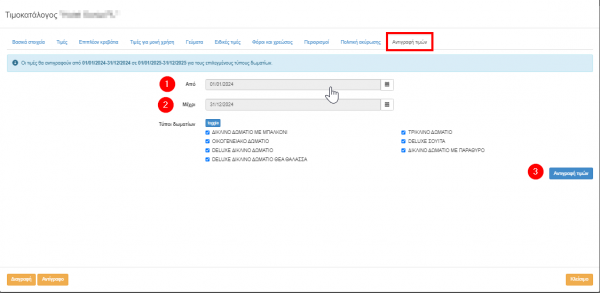Διαφορά μεταξύ των αναθεωρήσεων του "Διαχείριση τιμοκαταλόγων"
Fani (Συζήτηση | συνεισφορές) (→Αντιγραφή τιμών) |
Fani (Συζήτηση | συνεισφορές) (→Αντιγραφή τιμών) |
||
| Γραμμή 236: | Γραμμή 236: | ||
| − | < | + | <style="color: darkblue;>Σημείωση: Για να λειτουργήσει σωστά το εργαλείο προτείνουμε να βάζετε τιμές πάντα από την αρχή έως το τέλους ΕΝΟΣ ημερολογιακού έτους. Το σύστημα θα αντιγράψει αυτόματα τις τιμές στο επόμενο έτος από αυτό που έχετε ορίσει στο πεδίο '''Από / Μέχρι'''. </> |
==Σεζόν== | ==Σεζόν== | ||
Αναθεώρηση της 11:36, 30 Αυγούστου 2024
Σε αυτή την ενότητα θα βείτε αναλυτικές πληροφορίες σχετικά με τα είδη των Τιμοκαταλόγων. Η hoteliga υποστηρίζει πολλαπλούς τιμοκαταλόγους, μπορείτε να δημιουργήσετε όσους χρειάζεστε.
Περιεχόμενα
Δημιουργία Τιμοκαταλόγου
Από το μενού Επιλογές ⇒ Ρυθμίσεις ⇒ Τιμοκατάλογοι, μπορείτε να δημιουργήσετε τον τιμοκατάλογο του καταλύματος.
Κάνετε κλικ στο Νέος Τιμοκατάλογος.
Βασικά Στοιχεία
Για να επεξεργαστείτε τα βασικά στοιχεία του τιμοκαταλόγου επιλέξτε:
Τιμοκατάλογος ⇒ Βασικά στοιχεία
1. Εισάγετε Τίτλο.
2. Εισάγετε το Νόμισμα του τιμοκαταλόγου.
3. Επιλέξτε Τύπο για τον τιμοκατάλογο. Ένας τιμοκατάλογος "μέρα με τη μέρα" σας επιτρέπει να διαχειρίζεστε τις τιμές ανά ημέρα, ενώ στον τιμοκατάλογο "βάσει σεζόν" οι τιμές είναι ανά σεζόν.
4. Χρήση μεικτής αξίας στις ειδικές τιμές: Η επιλογή αφορά στη μηχανή κρατήσεων. Κλικάροντας την επιλογή αυτή, οι τιμές που αφορούν σε προσφορές του καταλύματος θα εμφανίζονται μεικτές.
5. Ενεργοποίηστε αυτή την επιλογή αν θέλετε τα παραστατικά που εκδίδετε να στρογγυλοποιούνται στα πέντε λεπτά.
6. Ενεργοποιήστε αυτή την επιλογή αν θέλετε ο τιμοκατάλογος αυτός να είναι τιμοκατάλογος πόρτας.
7. Ενεργοποιήστε αυτή την επιλογή αν επιθυμείτε οι μη επιστρέψιμες τιμές να συνδεθούν ως έκπτωση σε ποσό ή σε ποσοστό με τις κανονικές τιμές του τιμοκαταλόγου. Με αυτό τον τρόπο, δεν χρειάζεται να συντηρείτε τις μη επιστρέψιμες τιμές, δεδομένου ότι αυτές θα ενημερώνονται αυτόματα από τις κανονικές τιμές βάσει της έκπτωσης που θα θέσετε παρακάτω.
8. Επιλέξτε ποιος φορολογικός συντελεστής θα χρησιμοποιείται στη χρέωση καθαρισμού. Η επιλογή αφορά καταλύματα τα οποία χρεώνουν για τον καθαρισμό.
Τιμές
Εδώ καταχωρείτε τις τιμές είτε ανα μέρα, είτε ανά σεζόν (αναλόγως του είδος του τιμοκαταλόγου που δημιουργήσατε) και ανά τύπο δωματίου.
Στον τιμοκατάλογο ανά ημέρα
Για να επεξεργαστείτε τις τιμές του τιμοκαταλόγου επιλέξτε:
Τιμοκατάλογος ⇒ Τιμές
Στην αριστερή πλευρά του παραθύρου Τιμές μπορείτε να δείτε τις τιμές που έχετε ήδη ορίσει ανάλογα την ημερομηνία που θα επιλέξετε
1. Από το ημερολόγιο πάνω αριστερά μπορείτε να ορίσετε την χρονική περίοδο που θα σας εμφανίσει ο πίνακας
2. Στον πίνακα βλέπετε τις κανονικές τιμές όπως και τις μη επιστρέψιμες που έχετε ορίσει ανά τύπο δωματίου και ημέρα
3. Με τα βελάκια μπορείτε να περιήγηθείτε στον πίνακα. Τα μονά βέλη θα προχωρήσουν τον πίνακα μέρα ανά ημέρα ενώ τα διπλά ανά μήνα
Στην δεξιά πλευρά του πλευρά του παραθύρου Τιμές μπορείτε να ορίσετε τιμές.
4. Σε αυτό το πεδίο μπορείτε να ορίστε από ποιά χρονική περίδο θέλετε να ορίσετε τιμές
5. Σε αυτό το πεδίο μπορείτε να ορίστε έως ποιά χρονική περίδο θέλετε να ορίσετε τιμές
6. Μπορείτε να ορίσετε τιμές για συγκεκριμένες ημέρες εντός της χρονικής περιόδου που θα επιλέξετε στο πεδίο 4. και 5.. Για να το κάνετε αυτό οι ημέρες θα πρέπει να δείχνουν ενεργές.
7. Επιλέγετε τον τύπο του δωματίου που θα εφαρμοστεί η τιμή ενεργοποιώντας τις επιλογές
8. Σε αυτό το πεδίο μπορείτε να ορίσετε τις Κανονικές τιμές
9. Σε αυτό το πεδίο μπορείτε να ορίσετε τις Μη επιστρέψιμες
Εάν στα Βασικά στοιχεία του τιμοκαταλόγου έχετε ορίσει την σύνδεση με τις μη επιστρέψιμες τιμές τότε το σύστημα δεν θα σας εμφανίσει την επιλογή να ορίσετε μη επιστρέψιμες τιμές χειροκίνητα. Για περισσότερες πληροφορίες δείτε παραπάνω επιλογή 7. Σύνδεση με μη επιστρέψιμες τιμές
10. Για να ορίσετε την τιμή στους τύπους δωματίων πρέπει να πατήσετε Όρισε
11. Μετά από κάθε τιμή που ορίζετε θα πρέπει να πατήσετε Αποθήκευση και στη συνέχεια να προχωρήσετε στον ορισμό τιμής για κάποιον άλλο τύπο δωματίου ή ημέρα
Στον τιμοκατάλογο ανά σαιζόν
Για να επεξεργαστείτε τις Κανονικές τιμές του τιμοκαταλόγου επιλέξτε:
Τιμοκατάλογος ⇒ Τιμές
Σε αυτόν τον τιμοκατάλογο μπορείτε να ορίσετε χειροκίνητα προσθέτοντας τις Κανονικές τιμές ανά σαιζόν στον τύπο δωματίου που επιθυμείτε.
Για να επεξεργαστείτε τις Μη επιστρέψιμες του τιμοκαταλόγου επιλέξτε:
Τιμοκατάλογος ⇒ Μη επιστρέψιμες
Σε αυτόν τον τιμοκατάλογο μπορείτε να ορίσετε χειροκίνητα προσθέτοντας τις Μη επιστρέψιμες ανά σαιζόν στον τύπο δωματίου που επιθυμείτε.
Προσοχή!
Στον τιμοκατάλογο Σαιζόν οι Μη επιστρέψιμες τιμές ορίζονται απο διαφορετική επιλογή
Επιπλέον κρεβάτια
Αν χρεώνετε τα επιπλέον κρεβάτια (άτομα), καταχωρείτε τις τιμές σε αυτή την καρτέλα. Αν δεν χρεώνετε τα επιπλέον κρεβάτια, αφήνετε κενή την καρτέλα (μηδενική). Η χρέωση στα επιπλέον κρεβάτια, είναι επιπλέον χρεώση (διαφορά) σε EUR ή ποσοστιαία % με βάση τις κανονικές τιμές, για ενήλικες και παιδιά ανά τύπο δωμάτιού.
Στον τιμοκατάλογο ανά ημέρα
Σε αυτόν τον τιμοκατάλογο οι τιμές θα εφαρμόζονται για όλες τις ημέρες του χρόνου
Στον τιμοκατάλογο ανά σαιζόν
Σε αυτόν τον τιμοκατάλογο μπορείτε να διαφοροποιήσετε την χρέωση ανά σαιζόν
Τιμές για μονή χρήση
Εδώ ορίζεται η έκπτωση που θα υπάρξει εάν ο πελάτης κάνει κράτηση δωματίου μεγαλύτερης χωρητικότητας. Αν έχετε διαφορετικές τιμές για μονή χρήση, τις ορίζετε εδώ.
Για παράδειγμα, αν γίνει κράτηση για ένα δίκλινο δωμάτιο με βασική πληρώτητα 2 ενώ θα μείνει μόνο ένας διαμένοντας, μπορείτε να ορίσετε πως θα υπαρξει έκπτωση 10% επί της κανονικής ή μη επιστρέψιμης τιμής του δωματίου.
Στον τιμοκατάλογο ανά ημέρα
Σε αυτόν τον τιμοκατάλογο οι τιμές για μονή χρήση θα εφαρμόζονται για όλες τις ημέρες του χρόνου
1. Επιλέξτε εάν η έκπτωση θα είναι επί των Κανονικών τιμών
2. Επιλέξτε εάν η έκπτωση θα είναι επί των Μη επιστρέψιμων τιμών
Ορίστε ανά τύπο δωματίου την έκπτωση είτε σε ευρώ είτε σε ποσοστό
Στον τιμοκατάλογο ανά σαιζόν
Σε αυτόν τον τιμοκατάλογο μπορείτε να διαφοροποιήσετε την χρέωση για μονή χρήση ανά σαιζόν
1. Επιλέξτε εάν η έκπτωση θα είναι επί των Κανονικών τιμών
2. Επιλέξτε εάν η έκπτωση θα είναι επί των Μη επιστρέψιμων τιμών
Ορίστε ανά τύπο δωματίου και σαιζόν την έκπτωση είτε σε ευρώ είτε σε ποσοστό
Γεύματα
Καταχωρείτε τις τιμές για τα γεύματα για ενήλικες και παιδιά.
Στον τιμοκατάλογο ανά ημέρα
Σε αυτόν τον τιμοκατάλογο οι τιμές για μονή χρήση θα εφαρμόζονται για όλες τις ημέρες του χρόνου
1. Ορίστε την τιμή για το επιθυμητό γεύμα ανά ενήλικα
2. Ορίστε την τιμή για το επιθυμητό γεύμα ανά παιδί
3.Επιλέξτε εάν το κόστος του γεύματος θα περιλαμβάνεται στην τιμή 4.Μην ξεχάσετε να πατήσετε αποθήκευση
Στον τιμοκατάλογο ανά σαιζόν
Σε αυτόν τον τιμοκατάλογο μπορείτε να διαφοροποιήσετε την χρέωση για τα γεύματα ανά σαιζόν
Για να μπορέσετε να εισάγετε παραπάνω τύπους γευμάτων ή να επεξεργαστείτε αυτούς που υπαρχουν πατήστε εδώ: Διατροφή
Ειδικές Τιμές
Σε αυτή την καρτέλα ορίζετε τις ειδικές τιμές (προσφορές, early bird, προσφορές για κρατήσεις μακράς διάρκειας κλπ.).
Για να ορίσετε νέα ειδική τιμή, κάνετε κλικ στο κουμπί «Νέα ειδική τιμή».
Ειδική Τιμή: Επιλέγετε την ειδική τιμή.
Ισχύς (Από): Η ημερομηνία από την οποία μπορεί κανείς να κάνει την κράτηση για να ισχύει η προσφορά.
Ισχύς (Μέχρι): Η ημερομηνία μέχρι και την οποία μπορεί κανείς να κάνει την κράτηση για να επωφεληθεί της προσφοράς. Άφιξη: Επιλέγετε το ειδικό ημερολόγιο (ανοιχτό/κλειστό) το οποίο ορίζει τις ημερομηνίες μέσα στις οποίες μπορεί να μείνει ο πελάτης στο ξενοδοχείο για να επωφεληθεί της προσφοράς.
Κάνετε κλικ στο κουμπί Αποθήκευση.
Φόροι και χρεώσεις
Ενεργοποιημένος: Κάνοντας κλικ εδώ ενεργοποιείτε τον υπολογισμό φόρων στον τιμοκατάλογο.
Περιλαμβάνεται: Κάνετε κλικ για να ορίσετε αν ο φόρος περιλαμβάνεται στις τιμές ή αφήνετε κενό αν ο φόρος δεν περιλαμβάνεται.
Αντιγραφή τιμών
Στους τιμοκαταλόγους "μέρα με τη μέρα" μπορείτε να αντιγράψετε τις τιμές του προηγούμενου έτους για το επόμενο.
Μεταβείτε στο παράθυρο Αντιγραφή τιμών και πατώντας μέσα στο γκρι πεδίο Από και Μέχρι ορίστε το χρονικό εύρος από την αρχή του έτους που θέλετε να αντιγράψετε μέχρι το τέλος.
Στη συνέχεια επιλέξτε τα δωμάτια που θέλετε να αντιγράψετε τις τιμές.
Τέλος πατήστε Αποθήκευση και περιμένετε να ολοκληρωθεί η αντιγραφή.
Μόλις ολοκληρωθεί η αντιγραφή παρακαλώ πατήστε "Αποθήκευση" σε όλα τα παράθυρα του τιμοκαταλόγου που είναι εφικτό και μετά κλείστε τον τιμοκατάλογο.
<style="color: darkblue;>Σημείωση: Για να λειτουργήσει σωστά το εργαλείο προτείνουμε να βάζετε τιμές πάντα από την αρχή έως το τέλους ΕΝΟΣ ημερολογιακού έτους. Το σύστημα θα αντιγράψει αυτόματα τις τιμές στο επόμενο έτος από αυτό που έχετε ορίσει στο πεδίο Από / Μέχρι. </>
Σεζόν
Στην περίπτωση που επιθυμείτε να δημιουργήσετε τιμοκατάλογο 'Βάσει Σεζόν', πηγαίνετε στις Επιλογές - Ρυθμίσεις - Σεζόν για να δημιουργήσετε τις σεζόν που θέλετε.
Ονομάζετε τη σεζόν, πχ. μεσαία, χαμηλή, κλειστά κλπ., επιλέγετε ένα χρώμα για να τις ξεχωρίζετε εύκολα και πατάτε ΟΚ.
Αν για κάποια πρακτορεία έχετε συμφωνήσει διαφορετικές σεζόν, τις δημιουργείτε επίσης εδώ, δίνοντας τους ένα χαρακτηριστικό όνομα για να αναγνωρίζετε ευκολά ότι η συγκεκριμένη σεζόν ανήκει σε ένα συγκεκριμένο πρακτορείο.
Ειδικά ημερολόγια
Τα ειδικά ημερολόγια σχετίζονται είτε με σεζόν (ημερολόγια σεζόν) είτε με κάτι που μπορεί να είναι ενεργό ή όχι. Τα ειδικά ημερολόγια σεζόν χρησιμοποιούνται στους τιμοκαταλόγους.
Για να φτιάξετε ένα ειδικό ημερολόγιο, πηγαίνετε στις Επιλογές - Ρυθμίσεις - Ειδικά Ημερολόγια και πατάτε το κουμπί «Νέο Ειδικό Ημερολόγιο».
Επιλέγετε τύπο ημερολογίου «Ημερολόγιο Σεζόν».
Κάνετε κλικ με το ποντίκι σας πάνω στο κουμπί με το όνομα της σεζόν που θέλετε.
Πηγαίνοντας με το ποντίκι σας στην ημερομηνία που θέλετε, κάνετε κλικ και χρωματίζετε με το χρώμα της σεζόν. Αν θέλετε μπορείτε να επιλέξετε πολλές ημερομηνίες μαζί κρατώντας πατημένο το ποντίκι κα σύροντας το.
Μπορείτε επίσης να χρησιμοποιήστε φίλτρα κάτω από το ημερολόγιο (όρισε από/έως) για να ορίσετε έναν ολόκληρο μήνα σε μία σεζόν και κάνετε κλικ στο κουμπί «Όρισε».
Τέλος, πατάτε το κουμπί Αποθήκευση, για να αποθηκευτούν οι επιλογές σας.